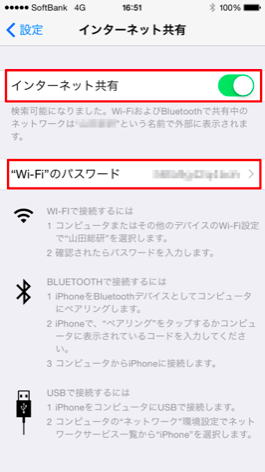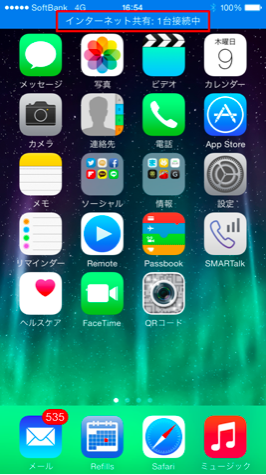iPhone6のテザリングでパソコンをインターネットに接続する方法
公開日:
:
スマホ・タブレット
ノートパソコンを持ち歩くビジネスマンは、不意にパソコンからメールをしなければならない場合があります。そういう時に限って、Wi-Fiスポットが見つからなかったり、無線ルーターを持ち歩いていなかったりするものです。
そのため、無線環境のある場所を探して、あちこちさまよった経験がある方もいるのではないでしょうか。
そういう時に大変役立つのが、スマートフォンのテザリング機能です。ここでは、テザリングの基礎知識に加えて、テザリングを使う場合のメリット、デメリットを解説します。
テザリングとは
「テザリング」とは、スマートフォンをアクセスポイント(Wi-Fiルーター)として利用し、パソコンなどからインターネットに接続する機能のことです。
現在、発売されているスマートフォンの多くはテザリングに対応しています。この便利な機能を使わない手はありません。
テザリングの利用方法
今回は、SoftBankのiPhone6を例に説明しましょう。
SoftBankでは、テザリング機能をオプションで申し込むことができます。初回加入の場合には、2年間月額使用料が無料です。2年目以降は、月々500円が毎月発生するようになります。
iPhone6の場合は、ホーム画面から、【 設定 】画面へ行き、 【 インターネット共有 】をONにすることで、iPhoneがアクセスポイントになります。
同じ画面に【 “Wi-Fi“のパスワード 】が表示されているので、パソコンなどを接続する際にはそのパスワードを入力して接続します。
これで、iPhoneのテザリング機能を使ったインターネット接続が利用できるようになります。
iPhoneにパソコンが接続されると、画面上部に『インターネット共有:1台接続中』のように、接続状況が表示されます。
テザリング利用が終わったら、意図しない通信が発生しないよう設定画面で必ず、【 インターネット共有 】をOFFにしましょう。
たったこれだけで、簡単にインターネット接続環境を得ることができます。
Pocket Wi-Fiなどの専用端末が無くてもテザリング機能を使えば、外出先で気軽にインターネット接続が可能になります。
テザリングのメリットとデメリット
<メリット>
スマホのテザリング機能を使うことで、Wi-Fiルーターが無くても外出先でパソコンをインターネットに接続することができます。
私はWiMAXというモバイルルーターを常に持ち歩いていますが、ビルの奥や地下に入った時には電波が届かず、使えないことがあります。
そうした時には、テザリングが大変役に立ちます。スマートフォンのカバーエリアは一般的にWi-Fiルーターよりも広いため、どこでもインターネットに接続することができます。また、専用端末を持ち歩かなくても良いという手軽さ、コストメリットもあります。
<デメリット>
デメリットはそれほどありませんが、2年目以降は有料になることと、データ通信量を使い過ぎた場合に速度制限をかけられてしまう点が挙げられます。
パソコンでインターネットに接続すると、添付ファイルのやり取りや重たいページを開いてしまい、想像以上にデータ通信が発生してしまいます。
SoftBankの場合には、3日1GB制限という仕組みがあり、3日間のデータ通信量が1GBを超えた場合にデータ通信速度が規制され、ほとんどインターネットに接続できないという状況になってしまいます。
快適だからと使い過ぎると、通信制限を受けてデータ通信が遅くなり、スマホ自体も使い物にならないということになりかねません。テザリングを利用する場合には、データ通信は最低限に留めておくことが大切です。
まとめ
テザリング機能は、通信環境の無い場面で大活躍します。しかし、使い過ぎると速度制限をかけられ、スマホ自体が使い物にならなくなってしまいます。
携帯キャリアのプランによって、月に利用できるデータ通信量は決まっていますので、その制限量を事前にきちんと確認しておきましょう。
スマホによるテザリングは、あくまで緊急用として割り切って利用することをオススメします。
関連記事
-

-
SIMフリーのスマートフォンで通信料節約!!
低価格で通話やインターネット接続が行える「格安携帯電話サービス」が注目を集めています。その中
-

-
iPhoneが水没!その時やるべき事、やってはいけない事
スタイリッシュな外観が魅力のiPhoneシリーズですが、基本的にストラップなどが付かないので
-

-
ファーウェイの最新スマートフォンはGMSが利用出来ない
綺麗な写真が撮れる高性能なカメラが搭載されたスマートフォンや、手頃な価格でコストパフォーマ
-

-
スマホ向け通信アプリの機能と価格を比較
スマートフォンでは続々とメッセージや通話などの機能を備えた通信アプリが出てきていますが、実際
-

-
スマートフォンの「電源を入れる/切る」をしてみよう!
皆さん、スマートフォン(以下スマホ)の電源を切ったことはありますか?電源ボタンを押したら画
-

-
情報を守る!スマートフォンの情報セキュリティ ー対策!
皆さんの多くはスマートフォンを使用しているかと思います。 スマートフォンはアプリケーシ
-

-
新型iPhone7にはイヤホンジャックが残る!?
Appleから、9月7日に新製品の発表イベントを開催するという発表がありました。 はっ
-
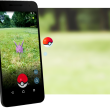
-
何かと話題のポケモンGOをインストールしてみた
最近、何かと世間を騒がしているものと言えば「ポケモンGO」ですね。 これまでゲームボーイや
-

-
データの移動が面倒ですか?パソコンとAndroidスマホ・タブレットのデータ移動!
スマートフォンとパソコン間でデータの移動をしようとしても、使い方が分からず諦めてしまったこと
-

-
待望の4インチモデル!iPhone SE発売
iPhoneユーザーの中には、本体の大きさが理由でiPhone 5sを使い続けている方も少な